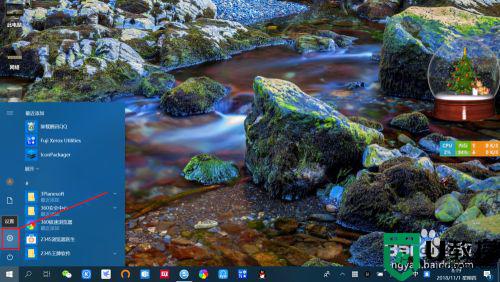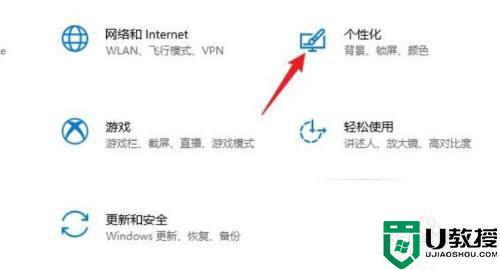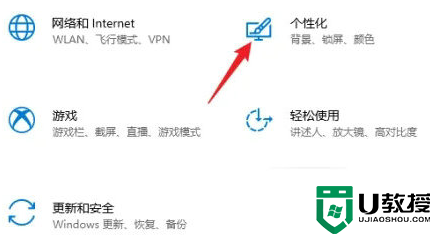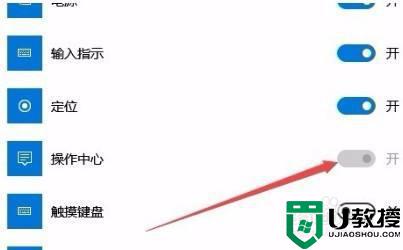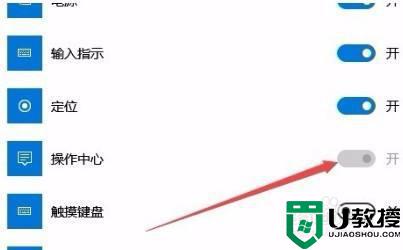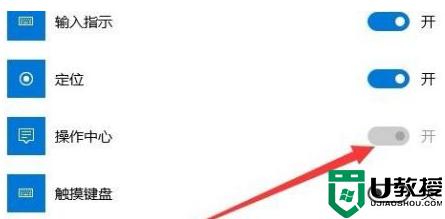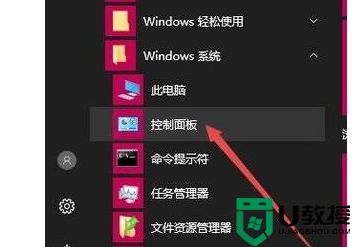win10怎么打开操作中心 win10的操作中心在哪里打开
时间:2022-05-05作者:xinxin
在使用win10 ghost系统的过程中,操作中心不仅内置了通知中心的功能,而且很多实用系统快捷功能操作全都集成在里面,然而很多用户至今在操作win10系统仍然都不知道操作中心在哪里打开,对此win10怎么打开操作中心呢?接下来小编就来教大家win10的操作中心打开操作方法。
推荐下载:win10专业版原版
具体方法:
1、在win10电脑桌面上右击,选择【个性化】,或者使用快捷键win+I打开设置,选择【个性化】;
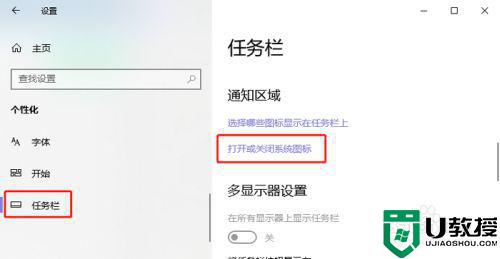
2、进入个性化设置之后,在左侧找到【任务栏】选项,然后在右侧找到“通知区域”的【打开或关闭系统图标】;
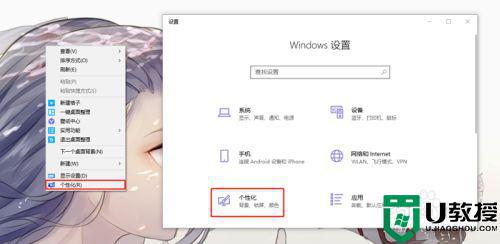
3、在系统图标中找到【操作中心】,然后点击右侧的滑块,将该功能开启即可。
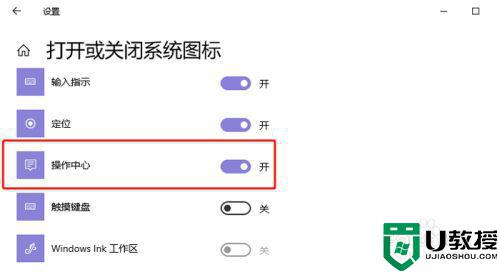
以上就是关于win10的操作中心打开操作方法的全部内容了,有需要的用户就可以根据小编的步骤进行操作了,希望能够对大家有所帮助。